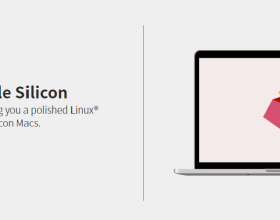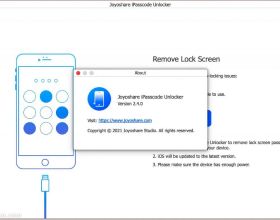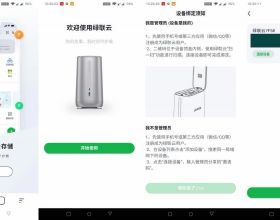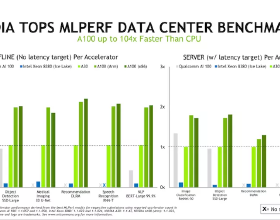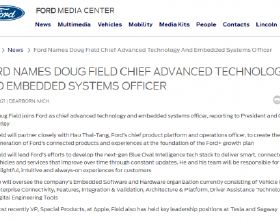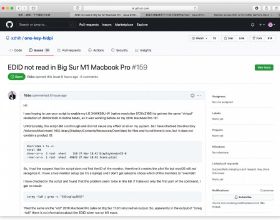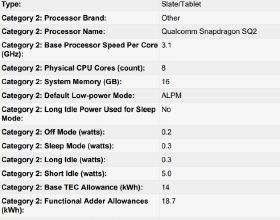蘋果全新的macOS Monterey系統已經發布一段時間,新的macOS Monterey系統中,添加了許多新功能,今天小編來為大家介紹一下Safari的標籤分組功能,使用標籤分組功能您可以將標籤頁整理成組,以便在相關網站組之間快速切換。
從當前視窗中的標籤頁建立標籤頁組
1.在 Mac 上的 Safari 瀏覽器 App 中,點按工具欄中“邊欄”按鈕旁邊的下箭頭 。如果邊欄已開啟,請點按工具欄中的“新增標籤頁組”按鈕。
2.選取“從 [數字] 個標籤頁新建標籤頁組”。
3.輸入標籤頁組名稱,然後按下 Return 鍵。
用所選標籤頁建立標籤頁組
1.在 Mac 上的 Safari 瀏覽器 App 中,點按工具欄中“邊欄”按鈕旁邊的下箭頭 。如果邊欄已開啟,請點按工具欄中的“新增標籤頁組”按鈕 。
2.選取“新建空標籤頁組”。
3.輸入標籤頁組名稱,然後按下 Return 鍵。
4.按住 Control 鍵點按標籤頁欄中的標籤頁,選取“移到標籤頁組”,然後選取標籤頁組。您還可以將標籤頁從標籤頁欄拖入標籤頁組。
開啟標籤頁組
1.在 Mac 上的 Safari 瀏覽器 App 中,點按工具欄中“邊欄”按鈕旁邊的下箭頭 。
2.選取標籤頁組。如果邊欄已開啟,請點按邊欄中的標籤頁組。
若要預覽標籤頁組中網站的縮圖,請點按邊欄中的標籤頁組,然後點按“顯示標籤頁概覽”按鈕 。
編輯標籤頁組
在 Mac 上的 Safari 瀏覽器 App 中,執行以下任一項操作:
- 從標籤頁組中刪除標籤頁:開啟標籤頁組,將指標放在標籤頁欄中的標籤上,然後點按標籤頁左側的“關閉”按鈕X。
- 排列標籤頁組中的標籤頁:在標籤頁欄中,將標籤頁拖到其他標籤頁的前面或後面。
- 排列標籤頁組:在邊欄中,將標籤頁組拖到其他標籤頁組的前面或後面。
- 刪除標籤頁組:在邊欄中,按住 Control 鍵點按標籤頁組,然後選取“刪除”。
- 重新命名標籤頁組:在邊欄中,按住 Control 鍵點按標籤頁組,選取“重新命名”,輸入名稱,然後按下 Return 鍵。
您可以透過郵件將標籤頁組內的連結發給其他人,只需從 Safari 瀏覽器邊欄將標籤頁組拖到郵件中即可。
標籤頁組在使用同一個 Apple ID 登入的 iPhone、iPad 和其他任何 Mac 上共享。